זוכרים את ההופעה הסופר רועשת האחרונה שהלכת אליה? איך יצאת מהמועדון או מאולם הקונצרטים מבולבלים לחלוטין והתעוררת למחרת ותוהה אם אי פעם תשמע משהו שוב? בטח, הצלצול בראש שלך כנראה נרגע אחרי כמה ימים, ובסופו של דבר נראה שהכל בסדר. אבל רוב הסיכויים שאם תמשיך לפוצץ את עור התוף שלך ברעש חזק מסביבות חיצוניות או מהגברת הווליום דרך האוזניות שלך, לאט לאט, תאי שיער בריאים המקיפים את האוזן הפנימית שלך - אלה ששולחים דחפים חשמליים למוח שלך כדי לפרש קול - יהיו פגום.
תוכן
- הגדרת דציבלים באוזניות
- האזינו בשידור חי
- מקומות לינה באוזניות
תאים פגומים אינם יכולים לשלוח דחפים למוח והם אינם יכולים להתחדש או לתקן. נזק חוזר יגרום לנזק אובדן שמיעה קבוע. כל דבר חזק מ-85 דציבלים נחשב לסף שעלול לגרום לאובדן שמיעה. אם אתה רגיל להשתמש אוזניות כדי להאזין למוזיקה או לצפות בסרטים באייפון או באייפד, התכונה הפחתת צלילים חזקים ב- iOS 14 עוזר להגן עליך מפני נזק בנפח גבוה. הנה איך להשתמש בתכונה.
סרטונים מומלצים
הגדרת דציבלים באוזניות
עם iOS 14, אתה אף פעם לא צריך לדאוג ששמע ירוץ מדי, מכיוון שהגדרת Sounds & Haptics יכולה לעזור לך לשלוט בו. בחר
הגדרות > צלילים והפטיקה > בטיחות אוזניות ולהפעיל הפחת צלילים חזקים. שליטה זו מאפשרת לך להגדיר רמת דציבלים שמעבר לה מכשיר Apple שלך לא יכול לנגן אודיו. רמות הדציבלים של iOS נעות בין 75 ל-100 במרווחים של 5 דציבלים. הרמות מסווגות לפי צלילים נפוצים ויומיומיים כמו שואב אבק, מסעדה רועשת, עומס עירוני כבד, אופנוע, צופר מכונית וצפירת אמבולנס.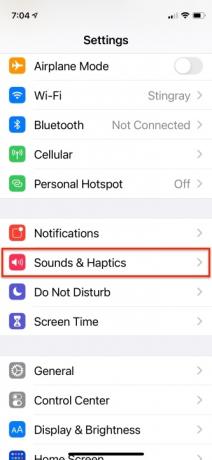
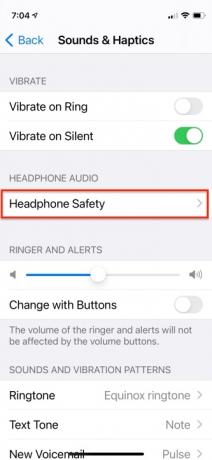


אתה גם יכול לעקוב ולווסת את רמות השמע של האוזניות ב-iOS 14. לאחר הגדרת סף מקסימלי, האפליקציה תפרט נתונים סטטיסטיים עבור רמות עוצמת הקול ואורך החשיפה. זה מדויק יותר עם אוזניות מתוצרת אפל או Beats של ד"ר דרה, אבל האפליקציה יכולה למדוד את חשיפת הרעש של מותגי אוזניות קוויים ואלחוטיים אחרים, גם כן.
האזינו בשידור חי
תכונה נוספת של iOS בשם Live Listen, שהופיעה לראשונה ב-iOS ב-2014, מאפשרת למכשיר הנייד שלך לשמש כמיקרופון מרוחק. תוכנן לעבוד עם מכשירי שמיעה תואמי MFI, בסופו של דבר הסתעף לכלול AirPods ומכשירי האזנה אחרים ממותגי אפל. האזנה חיה מאפשרת לך להשתמש במכשיר הנייד שלך כמיקרופון כיווני ולהאזין לאודיו דרך ה-AirPods שלך, AirPods Pro,AirPods מקסימום, או Powerbeats Pro. כדי להתחיל להשתמש ב-Live Listen עם ה-AirPods שלך, האוזניות שלך חייבות להיות מחוברות לאייפון שלך, ואז להוסיף סמל שמיעה למרכז הבקרה.



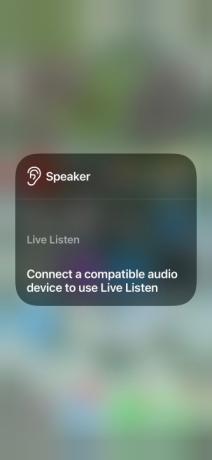
מרכז הבקרה בקרת השמיעה עוזרת לך להגן על עור התוף העדין שלך בזמן שאתה מאזין למוזיקה או לסרטונים באמצעות
מקומות לינה באוזניות
אם יש לך אחת מהאוזניות או האוזניות של אפל משלה - AirPods Max, Apple EarPods (עם תקע אוזניות 3.5 מ"מ או מחבר Lightning), AirPods (דור שני), AirPods Pro, Powerbeats, Powerbeats Pro, או Beats Solo Pro - אתה יכול להשתמש ב-iOS 14 כדי להתאים אישית את רמות השמע כדי להגביר צלילים רכים ולהתאים את תדרי הקול באמצעות מכשירי האוזניות תכונה.

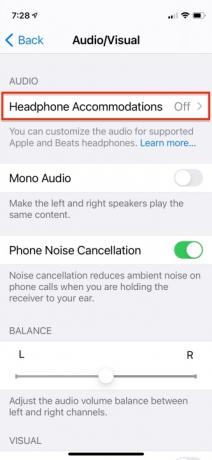


לך ל הגדרות > נגישות > אודיו/חזותי ולהדליק מקומות לינה באוזניות. אתה יכול להתאים אישית את ההגדרות עבור הקול שלך באייפון או עבור שיחות FaceTime או עבור הזרמת מדיה כמו סרטים, פודקאסטים, ספרי שמע, Siri, דואר קולי והאזנה חיה.

אתה גם יכול להתאים את הגדרות האודיו של האוזניות שלך עם תכונת הגדרת השמע המותאמת אישית. זה מאפשר לך להאזין לדגימות שמע, לבחור את אלו שנשמעות הכי טוב, ולאחר מכן להחיל את ההגדרות המותאמות אישית המוצעות. אתה גם יכול להשתמש בנתוני אודיוגרמה שמקורם באפליקציית Health או להתאים ידנית את הגדרות הטון וההגברה. בֶּרֶז שחק מדגם לשמוע דגימת אודיו עם ההגדרות שלך ולהתאים אותן באופן דינמי תוך כדי האזנה. זמין גם מחוון איזון פשוט.
המלצות עורכים
- אייפון בדיוק נמכר בסכום מטורף במכירה פומבית
- כיצד להיפטר מזהה אפל של מישהו אחר באייפון שלך
- עדכון אבטחה חיוני עבור מכשירי אפל לוקח רק כמה דקות להתקין
- לטלפון האנדרואיד הזה בשווי 600 דולר יש יתרון אחד גדול על האייפון
- הגאדג'ט הקטן הזה נותן לך את התכונה הטובה ביותר של האייפון 14 תמורת 149 דולר
שדרג את אורח החיים שלךמגמות דיגיטליות עוזרות לקוראים לעקוב אחר עולם הטכנולוגיה המהיר עם כל החדשות האחרונות, ביקורות מהנות על מוצרים, מאמרי מערכת מעוררי תובנות והצצות מיוחדות במינן.




